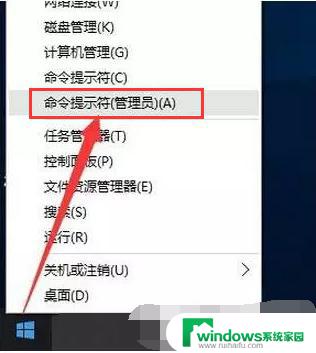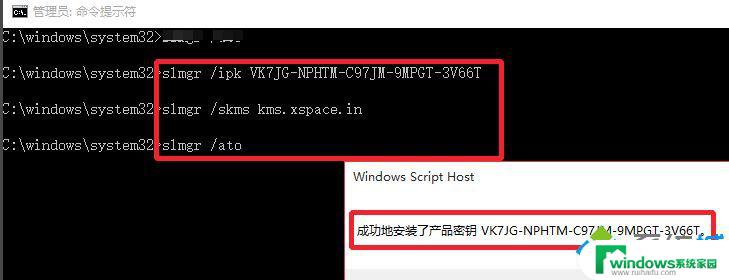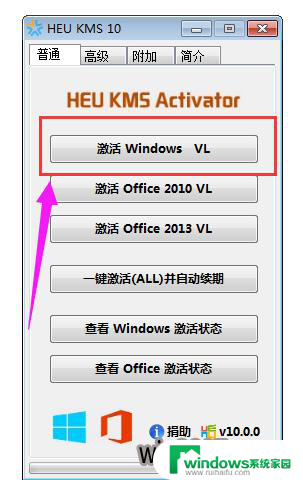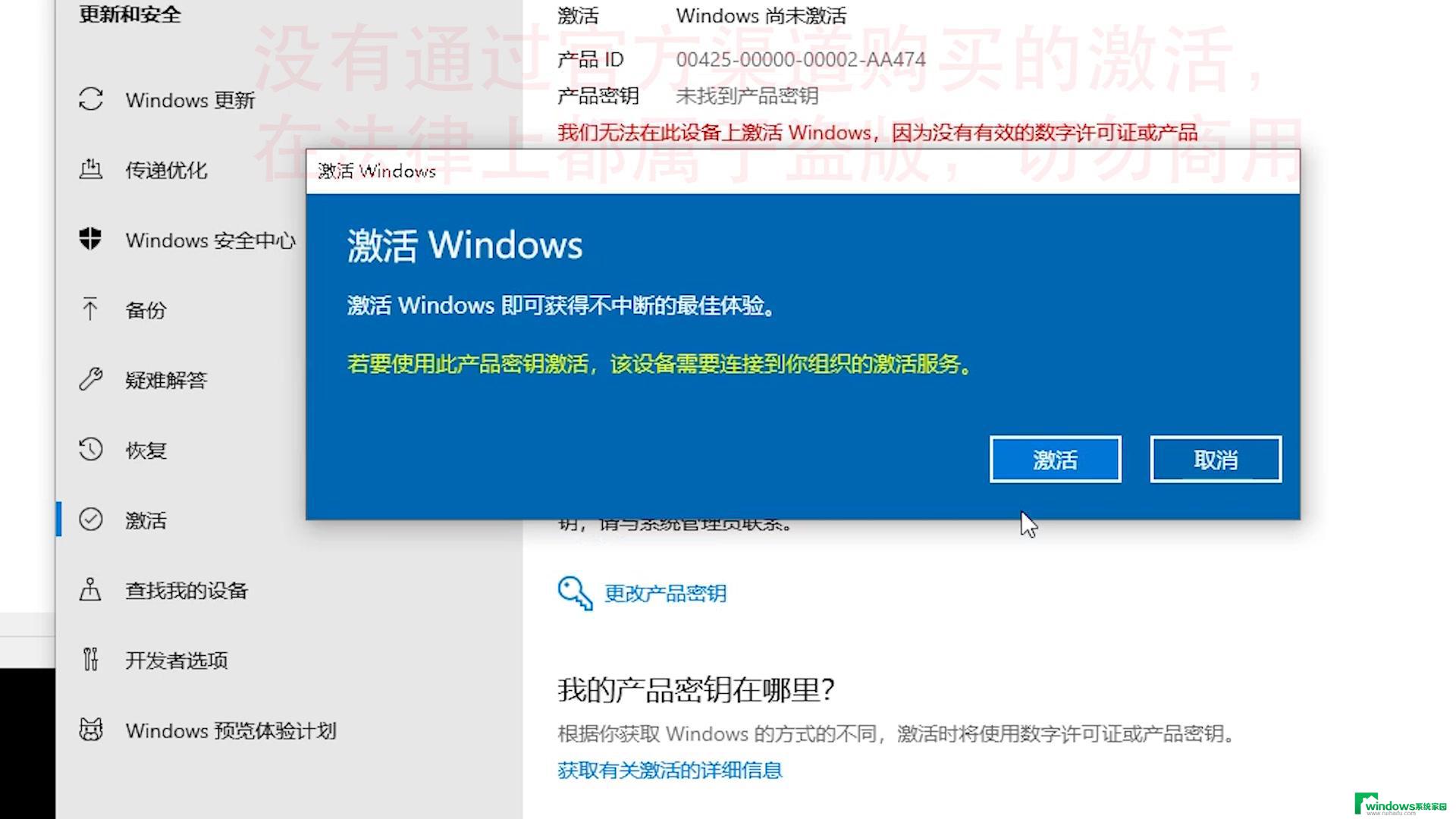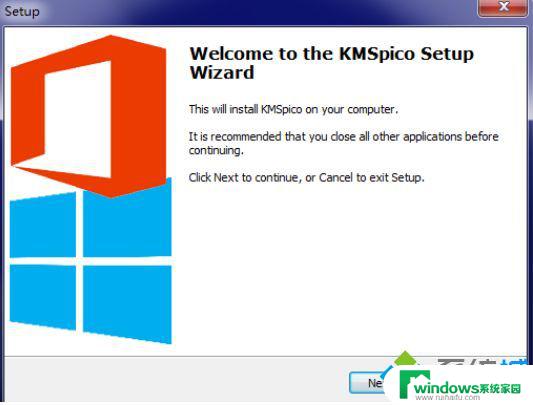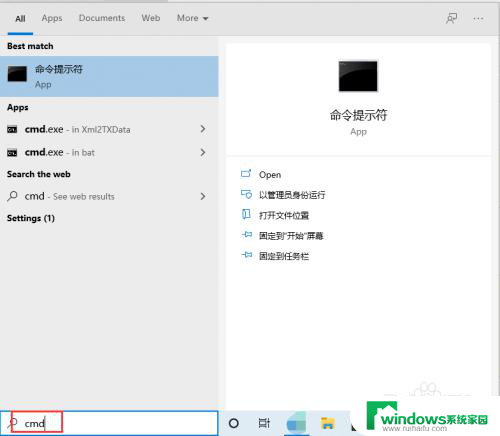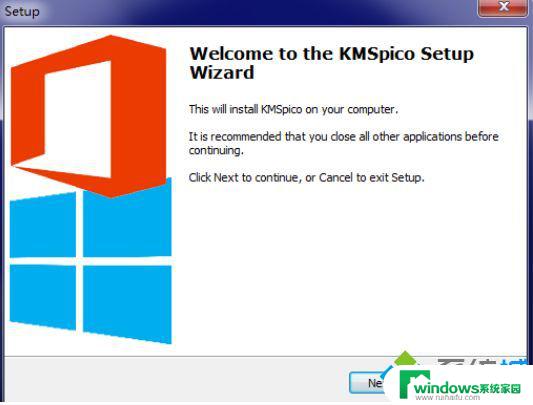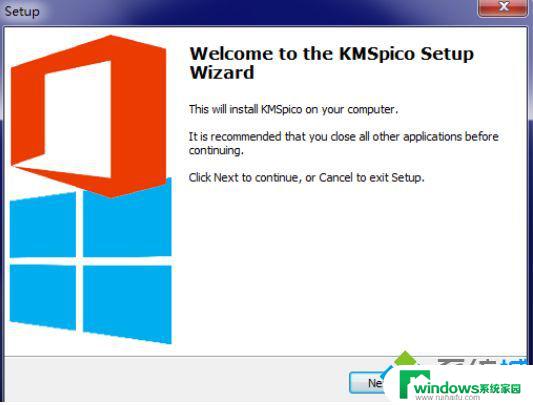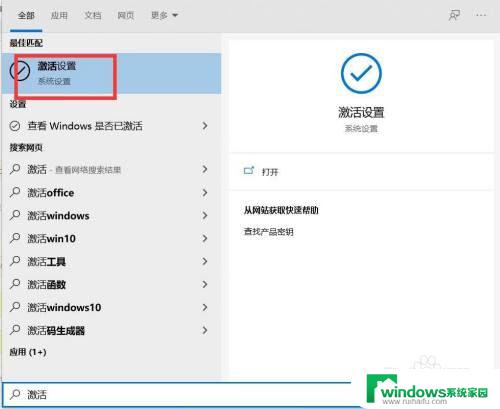windows10系统激活步骤 Windows10激活的步骤图文教程
windows10系统激活步骤,随着Windows10操作系统的普及和广泛应用,很多用户都面临着一个共同的问题——如何激活Windows10系统?激活Windows10系统是确保正常使用该操作系统的关键步骤,但对于一些不太熟悉的用户来说,可能会感到困惑和无从下手,为了帮助这些用户解决问题,我们特别整理了一份详细的图文教程,详细介绍了Windows10系统激活的步骤。通过跟随教程中的指引,用户们可以轻松完成系统激活操作,享受到Windows10系统给予的各种便利和功能。在本文中我们将为大家简要介绍一下Windows10系统激活的步骤,希望能够给大家提供一些帮助和指导。
方法如下:
1.使用 Internet 连接激活 Windows 10步骤,用户选择“开始”按钮 ,在"搜索框 (编辑)"上左键单击(在"电脑桌面"中)。
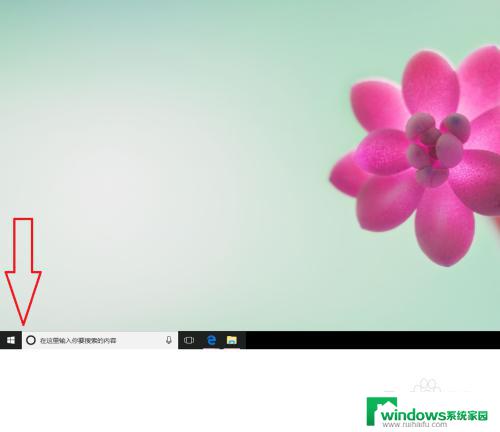
2.用户在"搜索框 (窗口)"上键盘输入:电脑设置,(在"电脑桌面"中)。
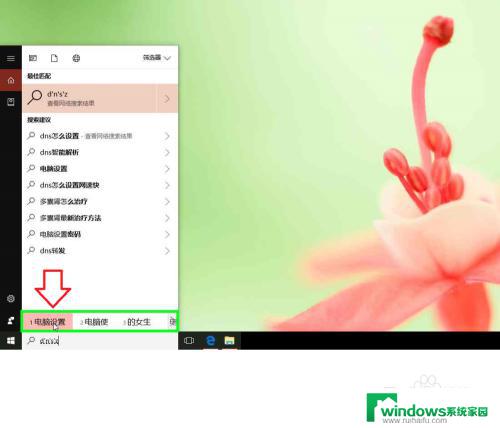
3.用户在"设置, 受信任的 Microsoft Store 应用 (项)"上左键单击(在"电脑桌面搜索框"中),从结果列表中选择“电脑设置”。
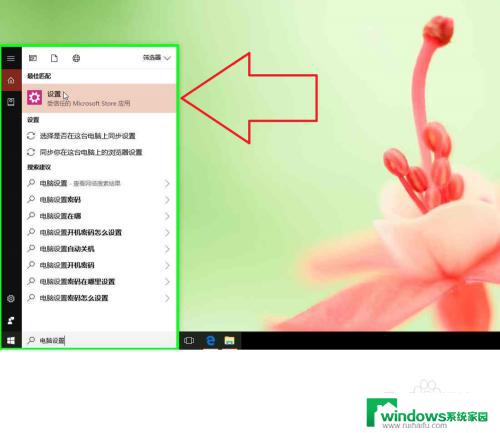
4.用户在"激活 (文本)"上左键单击(在"设置"中),选择“激活 Windows”。
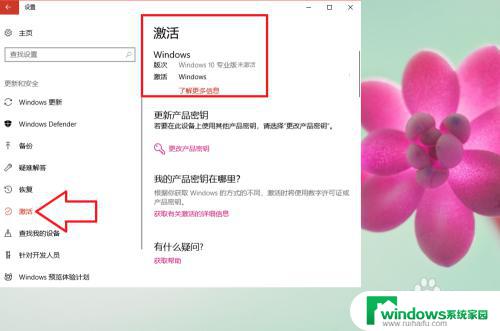
5.键入你的 Windows 10产品密钥,选择“下一步”,然后按照说明进行操作。也可以,转到应用商店,激活。
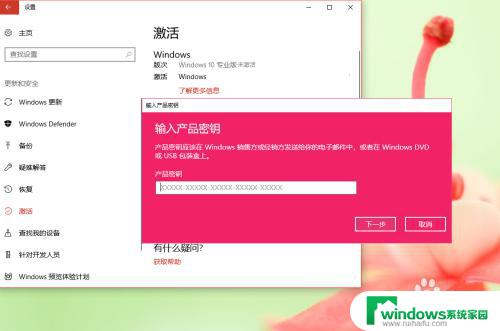
6.Windows 10系统激活。
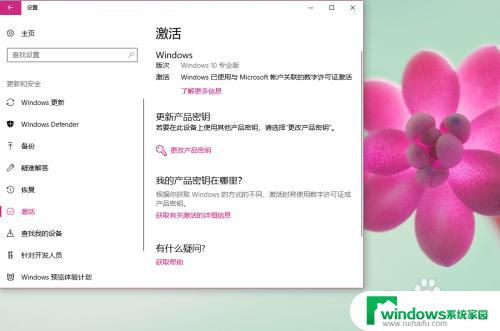
以上就是关于Windows 10系统激活的全部内容,如果你遇到了同样的情况,可以按照我提供的方法解决问题。